Objektarten
Voraussetzung:
- Administrator-Rechte
Die Objektarten dienen als Grundlage für die Objekte und müssen daher im Vorhinein angelegt werden.
Jedes Objekt braucht immer eine Objektart.
Wie und wo Sie das bei Objekten eintragen, finden Sie im Kapitel "Neues Objekt erfassen" genau beschrieben.
Liste der Objekarten:
Wenn Sie den Menü-Punkt in der Navigation anklicken (falls berechtigt), lädt Consolidate die Liste mit allen Ihren Objektarten.
In dieser Liste bietet Consolidate Ihnen alle notwendigen Funktion wie Filter, Gruppierung, Symbole und das Kontextmenü an.
Neue Objektart erstellen:
Um eine neue Objektart zu erstellen (falls berechtigt), haben Sie folgende zwei Möglichkeiten:
1.
Sie können in der Liste der Objekt das Symbol "Neuer Eintrag" verwenden.
2.
Oder (wenn es bereits Einträge in der Liste gibt) Sie markieren einen Eintragen in der Liste und wählen im Kontextmenü (rechte Maustaste) die Funktion "Neuer Eintrag" aus.
3.
Oder Sie verwenden innerhalb der Liste den Shortcut Strg + N.
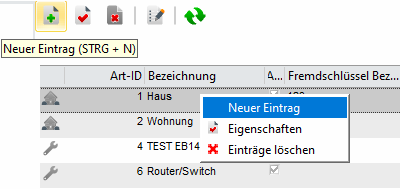
In allen Fällen öffnet Consolidate das Fenster zur Erfassung einer neuen Objektart.
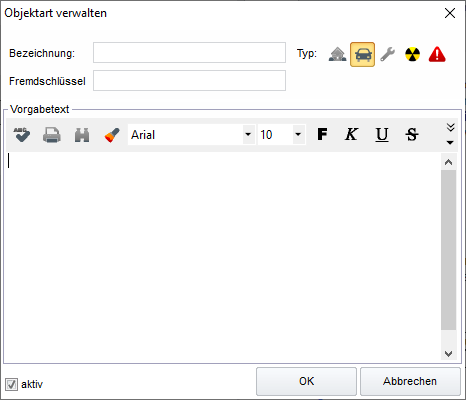
Bezeichnung: | Tragen Sie in diesem Feld die Bezeichnung der Objektart ein. |
Typ: | In diesem Bereich wählen Sie ein passendes Symbol aus. |
Fremdschlüssel: | Diese Kennung kann für den Abgleich mit anderen Systemen (Schnittstellen) verwendet werden. |
Vorgabetext: | Voraussetzung:
Hier können Sie einen Vorgabetext für die Objektart angeben. Dieser Vorgabetext wird bei jedem Objekt unter "Anmerkungen" eingefügt, wenn diese Objektart hinterlegt ist. Wenn bei einem bestehenden Objekt die Objektart geändert wird und noch keine Anmerkung vorhanden ist, so wird der Vorgabetext automatisch übernommen. Ist bereits eine Anmerkung vorhanden, so kommt eine Abfrage, ob sie die bestehende Anmerkung überschreiben wollen oder nicht. |
Aktiv: | Bei der Erfassung einer neuen Objektart ist dieser Haken autoamtisch gesetzt. Wenn eine Objektart nicht mehr verwendet wird, kann diese dann auf inaktiv gesetzt werden. |
Nach der Eingabe speichern Sie alle Angaben mit Klick auf "OK".
Die Objektart wurde somit erstellt, wird in der Liste aufgeführt und kann Objekten zugeteilt werden.
Objektart bearbeiten:
Um eine Objektart zu bearbeiten (falls berechtigt), haben Sie folgende Möglichkeiten:
1.
Sie können einfach auf eine Objektart in der Liste doppelklicken.
2.
Sie können in der Liste der Objekt das Symbol "Eintrag bearbeiten" verwenden.
3.
Oder (wenn es bereits Einträge in der Liste gibt) Sie markieren einen Eintragen in der Liste und wählen im Kontextmenü (rechte Maustaste) die Funktion "Eigenschaften" aus.
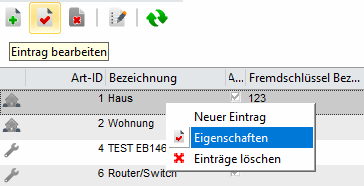
In allen Fällen öffnet Consolidate das Eigenschafts-Fenster der Objektart.
Nehmen Sie in diesem Ihre Änderungen vor und speichern Sie die Änderungen mit "OK".
Objektart löschen:
Wenn eine Objektart nicht mehr verwendet wird und Sie diese aber nicht löschen wollen,
können Sie diese einfach auf "inaktiv" setzen, in dem Sie den Haken "aktiv" entfernen.
Wenn Sie aber eine Objektart definitiv löschen wollen (falls berechtigt), können Sie dies wie folgt tun:
1.
Sie können einfach auf eine Objektart in der Liste markieren und die Entfernen-Taste drücken.
2.
Sie können in der Liste der Objekt das Symbol "Einträge löschen" verwenden.
3.
Oder (wenn es bereits Einträge in der Liste gibt) Sie markieren einen Eintragen in der Liste und wählen im Kontextmenü (rechte Maustaste) die Funktion "Einträge löschen" aus.
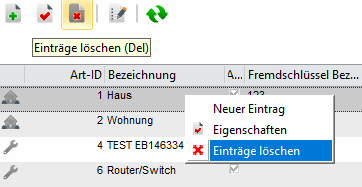
Bei allen Varianten fragt Consolidate zur Sicherheit nach, ob Sie die Objektart auch sicher löschen wollen.
Wenn Sie dies möchten, bestätigen Sie die Frage mit "Ja" und die Objektart wird gelöscht.